Cum să răstoarne imaginea de pe ecranul computerului în Windows 8, geniu
Acesta poate fi, astfel încât imaginea de pe ecranul PC-ului se rostogolească peste. Motivele pot fi diferite, și în ele, noi astăzi nu va înțelege. Și încercați doar pentru a restabili imaginea implicită. Asigurați-l destul de ușor. Deci, ca o imagine răsturnată de pe ecranul computerului în Windows 8?
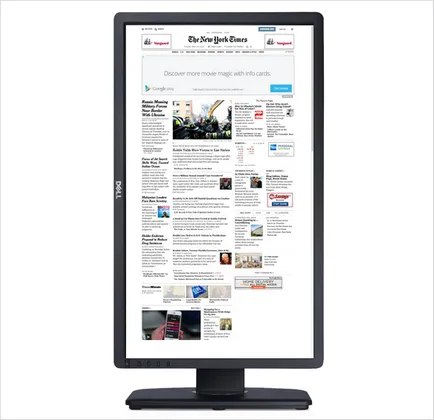
Cum să răstoarne imaginea de pe ecranul computerului în Windows 8
Toate lucrările în același timp, va trebui să efectueze cu susul în jos. Prin urmare, mișcarea mouse-ului va fi în oglindă - atunci când se deplasează cursorul din dreapta se va deplasa spre stânga și vice-versa. Deci, respira profund și să fie pacient.
Pașii sunt aproape identice cu ceea ce am realizat o dată în „Seven“.
Urmați instrucțiunile de bază:
1.Klikaem pe un spațiu gol de pe desktop-ul în cazul în care nu există pictograme;
2.In meniul, avem o „rezoluție de ecran“, sunt principalele tapet, rezoluția și setările SETĂRI- pentru rotirea ecranului pentru 90, 180 de grade;
Meniul 3.Ischem „Orientare“ - aceasta este ceea ce avem nevoie; aici avem patru opțiuni pentru orientare - portret, peisaj și aceeași setare cu versiunea inversată.
Cum să răstoarne imaginea de pe ecranul computerului în Windows 8? După ce ați urmat aceste instrucțiuni, faceți clic pe „aplica“ pentru a vedea dacă există modificări. Dacă nu se întâmplă nimic, încercați din nou totul. Poate că pur și simplu nu ați salvat nicio modificare.
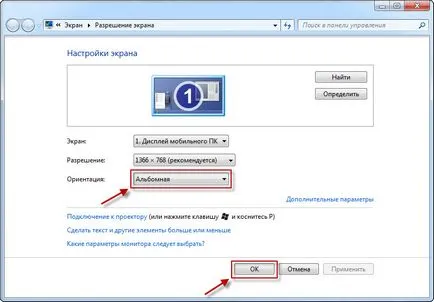
Pentru a salva modificările pe care le au o anumită perioadă de timp. Dacă faceți clic pe butonul corespunzător, ecranul se va transforma din nou.
Asta e atât de simplu și fără a descărca orice programe pe care le transforma ecranul în poziția sa normală.
Sperăm că această publicație va răspunde la întrebări, cum ar fi „Cum pentru a opri ecranul în cele opt? „“ Cum să răstoarne imaginea de pe ecranul computerului în Windows 8? “. Mult noroc!